Télécharger Windows 7 « Service Pack 2 »

Ce n’est pas le nom officiel mais l’appellation ne serait pas trompeuse. Microsoft propose enfin un pack de mises à jour pour Windows 7, entre la sortie du SP1 en février 2011 et avril 2016. Ce Service Pack 2 pour Windows 7 est un fichier unique qui cumule cinq années de mises à jour, pour éviter de patienter de longues heures pour les télécharger via Windows Update.
Ce pack Windows 7 SP2 (KB3125574) intègre les mises à jour de sécurité mais pas Internet Explorer 11 ou .NET Framework. Il faudra donc disposer du setup offline / standalone de IE11 et .NET pour compléter l’installation de Windows 7 sans connexion à Windows Update.
Windows 7 SP2 est compatible 32 et 64 bits (x86 et x64), sur les éditions Home Premium, Familial Premium, Starter, Pro, Professionnel, Entreprise et Ultimate.
Si votre ordinateur est déjà à jour (Windows Update), il est inutile de télécharger et installer ce « Service Pack 2 » car vous disposez déjà des dernières mises à jour. Ce lot de correctifs est utile lorsqu’on réinstalle Windows 7 sur un ordinateur.
Windows 7 n’est pas mort, loin de là ! Microsoft a annoncé la fin des mises à jour pour 2020, ce qui laisse encore quelques années de répit aux entreprises qui ne souhaitent pas migrer à Windows 10 ou aux particuliers qui sont satisfaits de leur ordinateur Windows 7. Et cette mise à jour est gratuite, bien entendu.
Télécharger Windows 7 « Service Pack 2 »
1. Utiliser Internet Explorer (car le site utilise un ActiveX).
2. Aller sur la page : http://catalog.update.microsoft.com/v7/site/Search.aspx?q=KB3125574
3. Accepter le module ActiveX (barre en bas de fenêtre).
4. Choisir les mises à jour à télécharger :
- Mise à jour pour Windows 7 (KB3125574) : pour Windows 7 x86 32bits
- Mise à jour pour Windows 7 pour ordinateurs à processeur x64 (KB3125574) : pour Windows 7 en 64bits
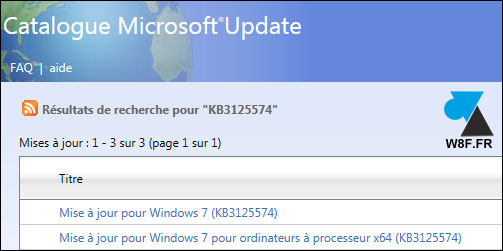
5. Cliquer sur le bouton « Ajouter » en fin de ligne.
6. Cliquer sur « Afficher le panier » en haut à droite.
![]()
7. Cliquer sur le bouton bleu « Télécharger » puis sélectionner un emplacement pour enregistrer les fichiers.
![]()
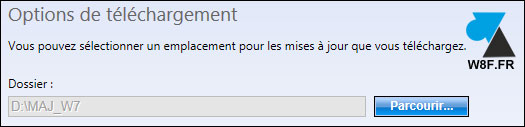
8. Une fois le pack de mises à jour téléchargé, l’installer sur un Windows 7 SP1 fraichement déployé ou intégrer le KB3125574 à une image d’installation W7SP1.

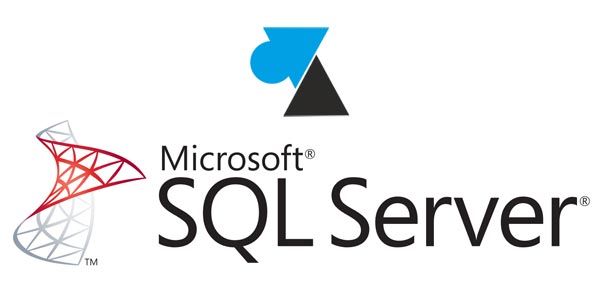

cool
super bien
Bonjour
moi je du mal a comprendre pour certain ne fonction pas avec Windows 7 incompatible pack 2 quel ide installe un programme active explorer 8 incompatible pack 3 certain version pack sur pc
comment savoir si service pack 2 est installé
sur mon ordinateur windows merci
tu va dans panneaux de configuration système et il a ecrit les pack 1 ou 2 ou 3
Pas de sp2 ou sp3 sous win7 !
Le « sp2 » win7 est en fait une mise a jour cumulative (2011>04.2016).
Lors d’une tentative d’install, si tout les composants de la mise à jour sont déjà installés alors Windows répondra que « la mise à jour est déjà installée sur cet ordinateur ».
Bonjour je vous remercie pour ce logiciel FIX WINUPDATE je l’ai installer c’est niquel toutes les mise a jour sont installer un grand merci a vous.
Merci mais j’essaie de réparer windows update qui tourne sans jamais rien trouver après une réinstallation de windows7.
Nlite sans licence ne me permet pas d’installer KB 31225574 directement dans c:\windows et je ne pense pas que j’aie interet à tout reinstaller à parttir d’une cle USB
pour mrLtc
moi aussi j’ai eu le même problème.
J’ai trouvé la solution ici:
http://blogmotion.fr/systeme/mise-jour-windows-7-14841
Et maintenant, ça refonctionne nickel
Merci de ton message ; j’avais trouvé hier soir sur
http://sospc.name/windows-7-apres-reinstallation-windows-update-pas-de-mises-a-jour/
le logiciel Fix WinUpdate Win7 SP1 64Bits( ou 32)
qui installe automatiquement ces 2 mises à jour
» Une fois le pack de mises à jour téléchargé, l’installer sur un Windows 7 SP1 fraichement déployé ou intégrer le KB3125574 à une image d’installation W7SP1. »
Comment installer KB31225574 ?
Avec NTLite par exemple.
c’est bien
Bonjour,
pour l’iso windows 7 SP2 il faut inclure les mise à jours via dism pour chaque édition et te parle pas aussi d’ie11 .
bonjour,
l’exécution du module complémentaire a échoué pour ce site….
que faire?
J’ai maintenant windows10 mais je voudrais retrouver les jeux de freecell et spider solitaire du windows 7.
Comment faire ?
merci.
Il y a les versions Windows Store de ces jeux de cartes, à retrouver dans le menu Démarrer.
Ou voici les jeux originaux de FreeCell et SpiderSolitaire : https://www.windows8facile.fr/jeux-xp-w10/
Désire telecharger Windows7 sp2 avec les mises à jours gratuit merci.
Salut ,
Sur le Pack 1 de Win 7 Ultimate x64 installé depuis le début et mis à jour régulièrement, as-t-on besoin de ce Pack 2 ?? Est-ce uniquement les correctifs , ou apporte-t-il un plus indéniable dans le fonctionnement de Win7 ?? Merci d’ avance pour cette précision …Je précise qu’il faut télécharger et installer « Catalogue Update » avant de demander la KB3125574 et de choisir sa version !!
J’ attendrai quelques jours avant de l’ installer !!
Salut,
Ce pack contient les mises à jour importantes entre 2011 et 2016. Dans ton cas, avec un PC récemment réinstallé et déjà à jour, il est inutile d’installer ce SP2 puisque tu disposes déjà des dernières updates.